Ubuntu22.04的VMware tools安装问题(VMware® Workstation 16 Pro)
VMware Workstation 16 ProUbuntu22.04
Ubuntu22.04的VMware tools安装问题
本篇文章读完后,你将获得:
- VMware tools的功能了解
- VMware tools的安装方法
- 安装失败怎么办–STFM和STFW。
今天安装完Ubuntu22.04后,发现无法自动放大缩小屏幕,并且也无法进行主机与虚拟机之间的复制粘贴操作。😦
1.初识VMware tools
google一下:虚拟机无法复制粘贴。
得到的结论就是Vmware tools没有安装成功。so,什么是VMware tools,它的功能又是什么?对于想解决问题的我们来说,建议STFM!
关于《VMware Tools 管理指南》中,包含了对于VMware tools的详细功能介绍和安装方法,如图:
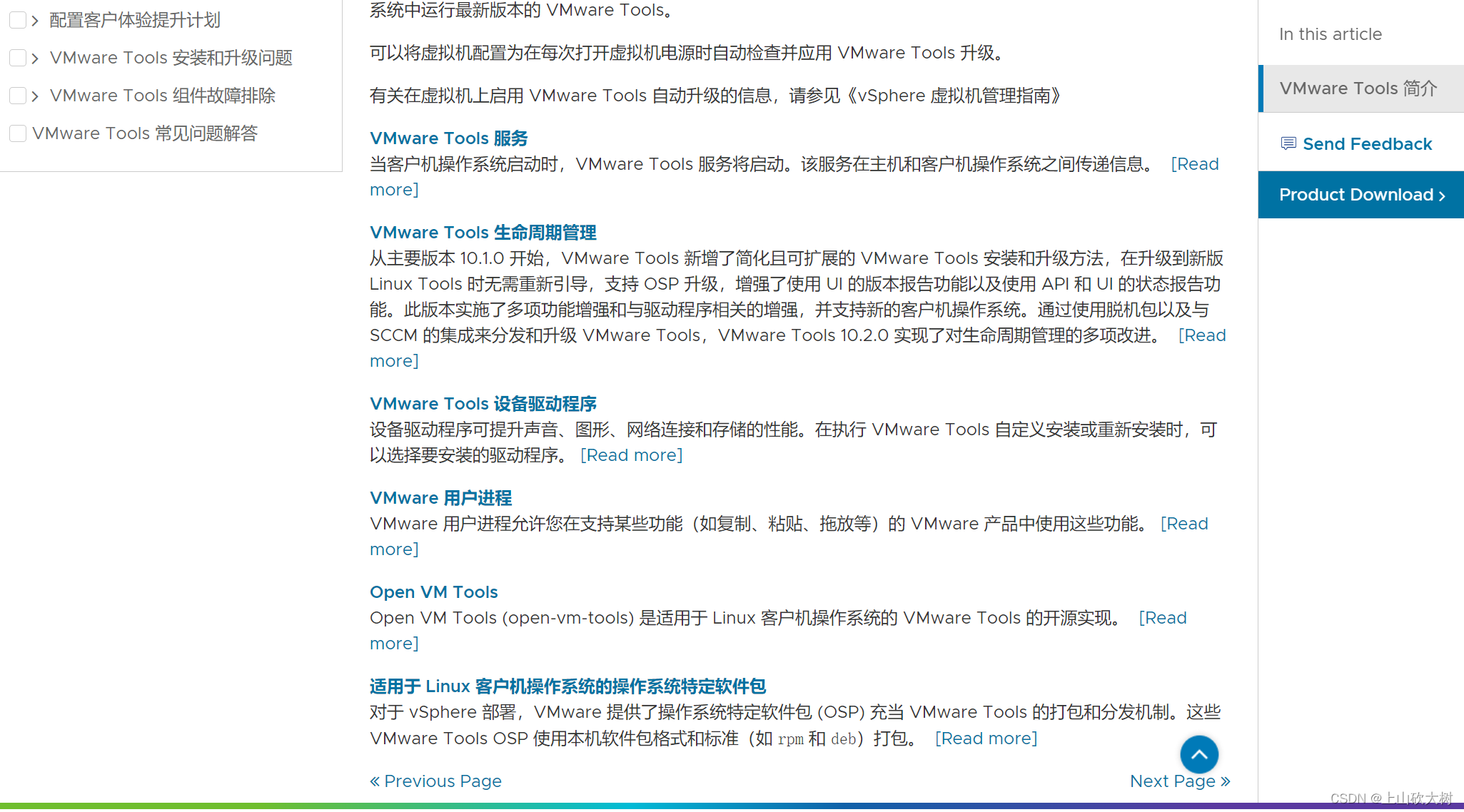
2.安装VMware tools
找到文档中,关于在linux环境下安装VMware tools的说明文档。
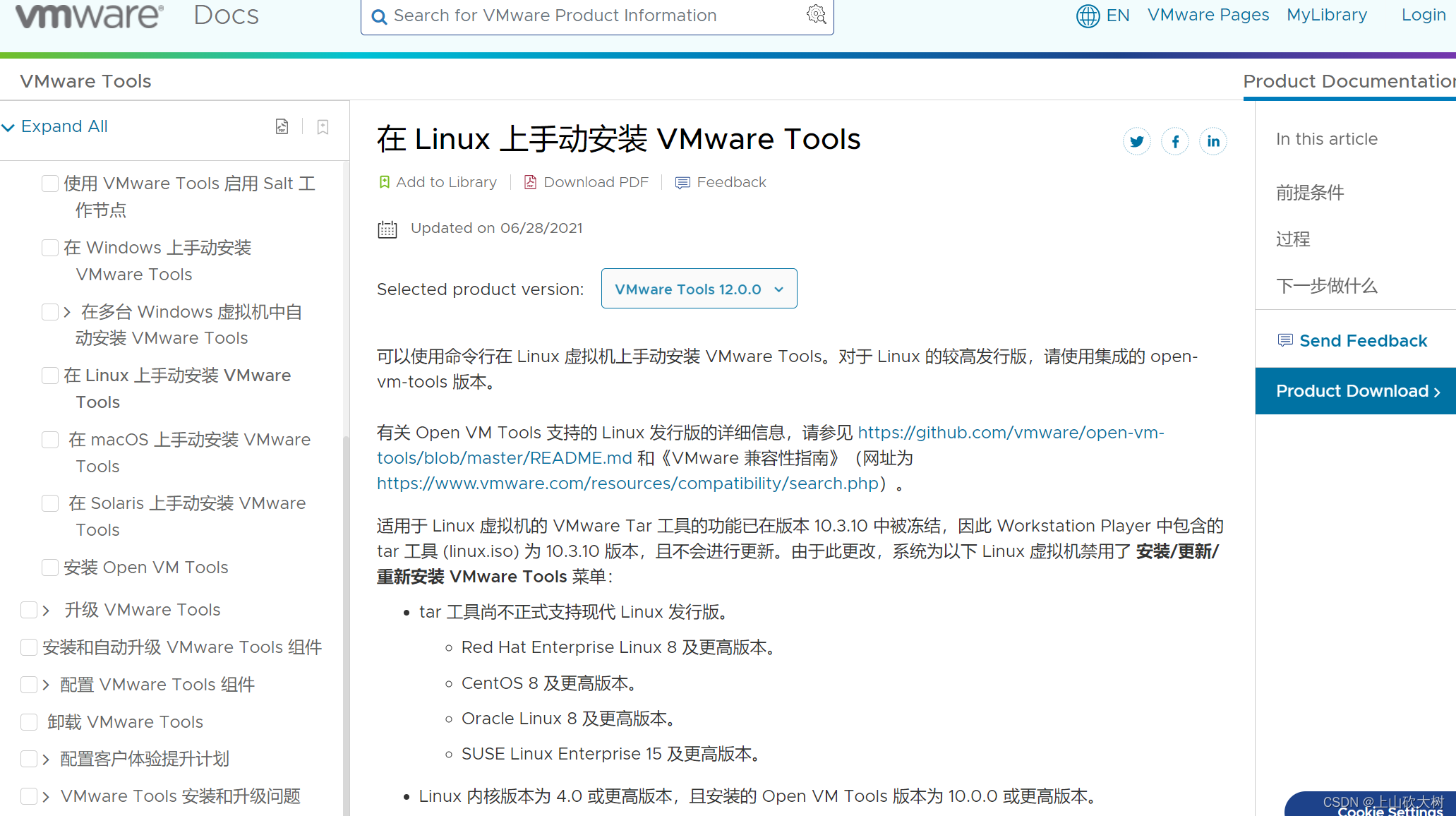
按照操作安装好VMware tools:
1.在虚拟机主界面系统中选择菜单命令以装载 VMware Tools 虚拟磁盘,虚拟机 > 安装(或升级)VMware Tools。
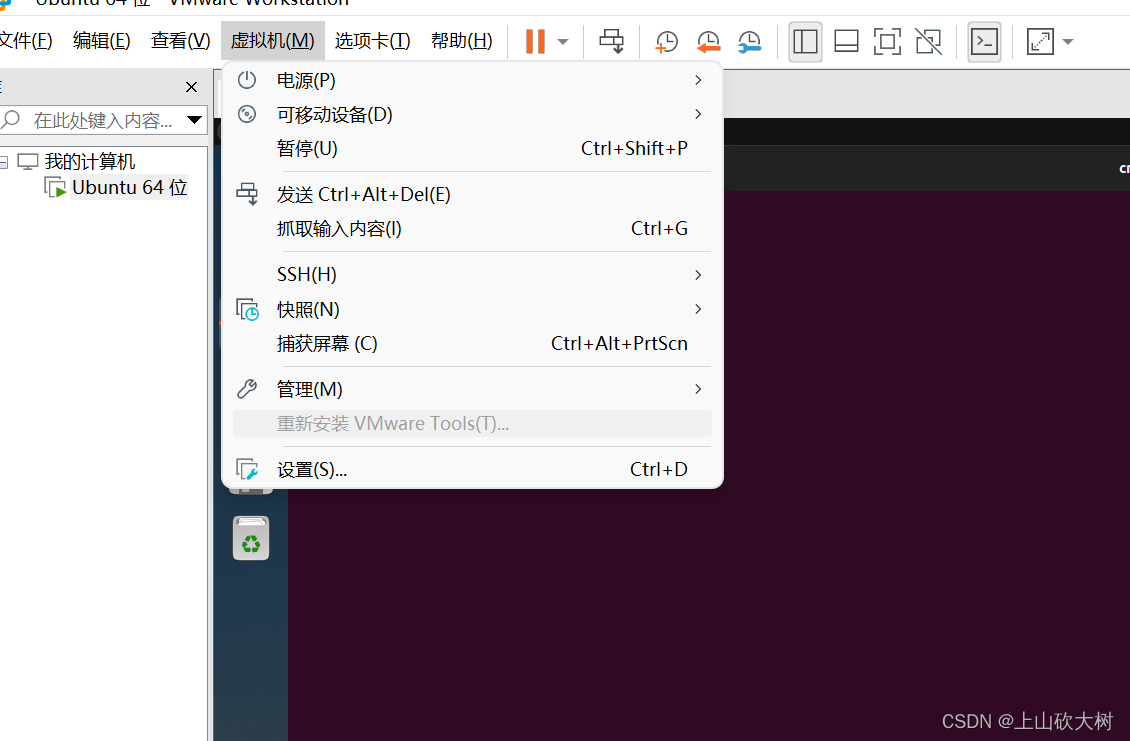
如果遇到灰色不能安装,请在“设置”中,将硬件 -> CD/CD2、CD/CD和软盘的连接方式设置为自动检测。
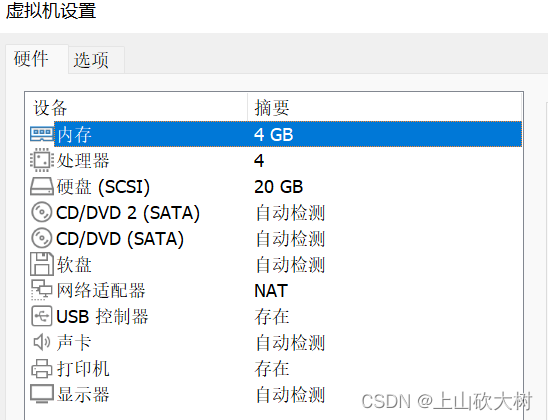
2.设置完成后重启,进入Ubuntu系统,就可以发现桌面栏中有个光盘图标,点开后将其中的VMwareTools-x.x.x-yyyy.tar.gz拖动至桌面,然后解压至桌面即可。

3.在命令行中,切换到桌面目录下的user/Desktop/vmware-tools-distrib中,执行./vmware-install.pl,一直yes就可以。
4.安装完毕后重启,打开即可使用。
3.安装了还是不能复制粘贴
安装完毕后重启,如果缩放及复制粘贴还没好的话,请去VMware Workstation Pro Discussions的社区板块进行询问。VMware Workstation Pro Discussions

不过好在这里已经有具体的Ubuntu22.04不能复制粘贴成功的提问:
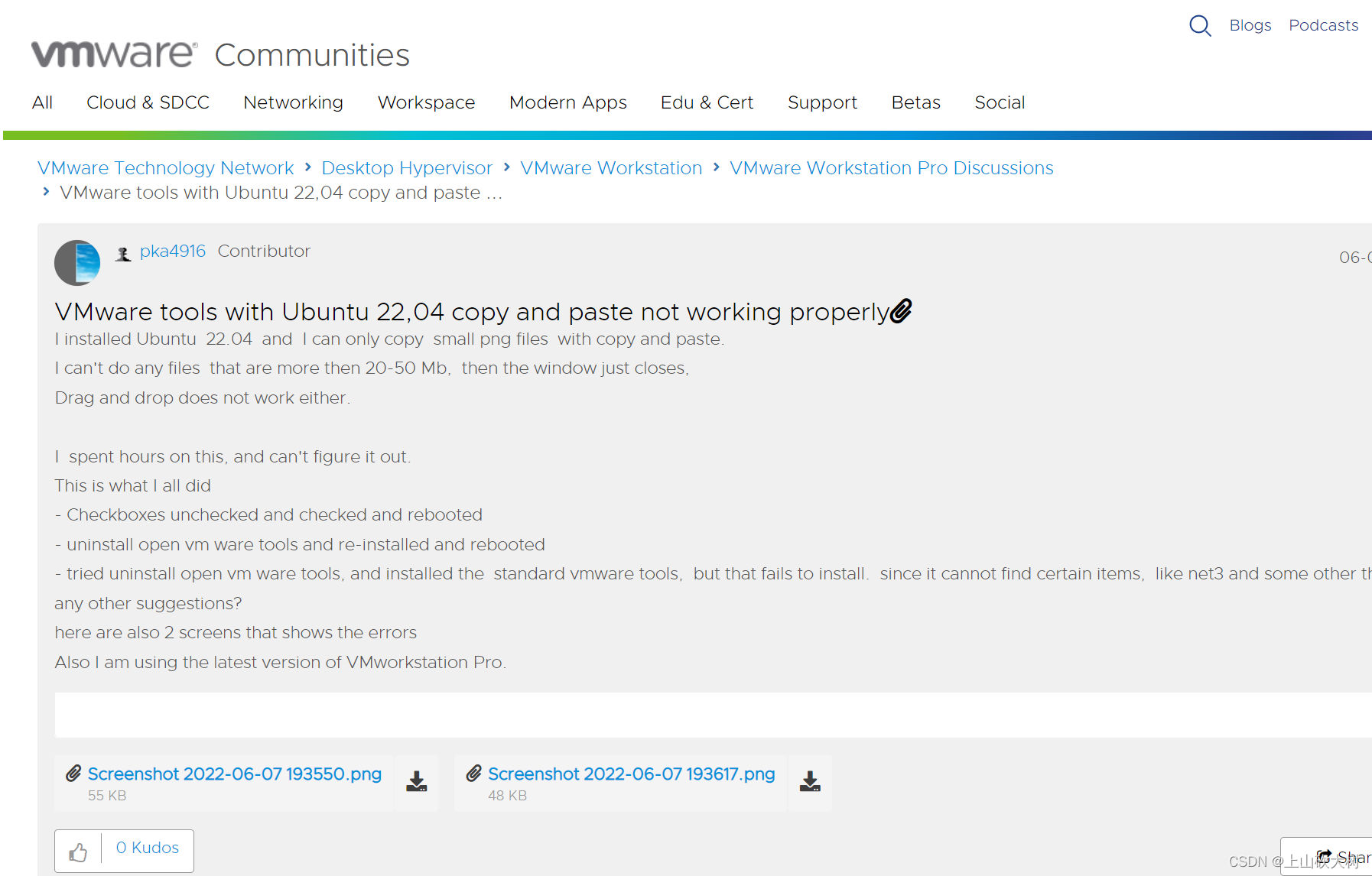
回答
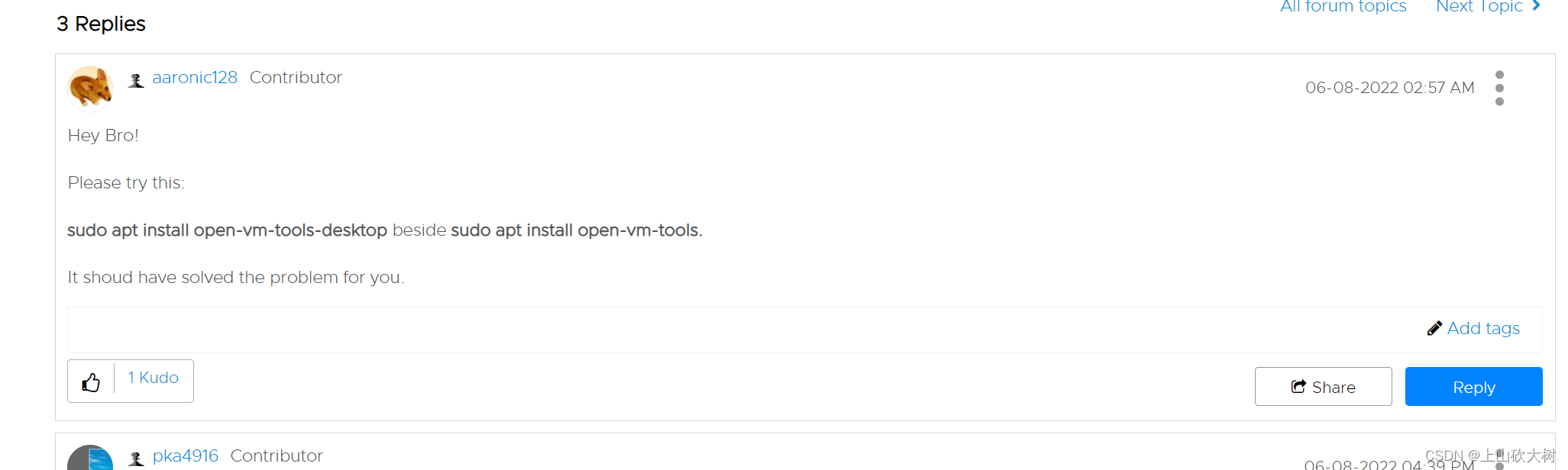
sudo apt install open-vm-tools-desktop
sudo apt install open-vm-tools
亲测管用。
=记录一次STFM的过程,晚安。
更多推荐
 已为社区贡献1条内容
已为社区贡献1条内容









所有评论(0)